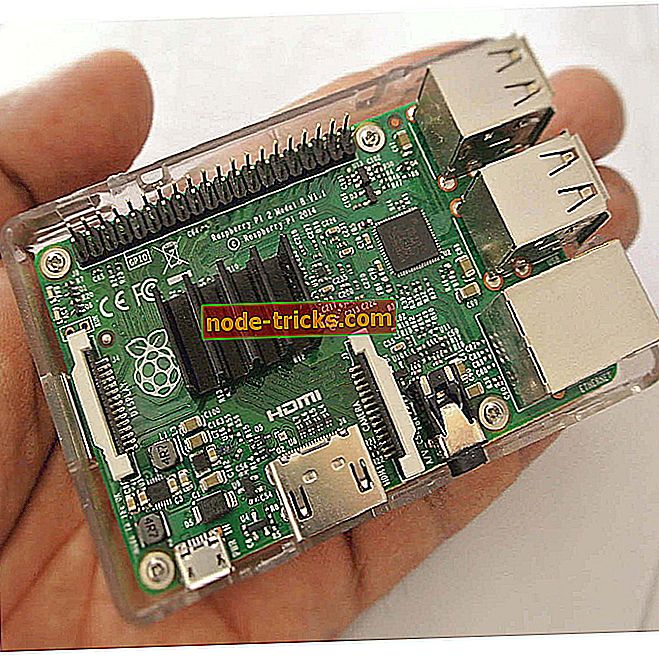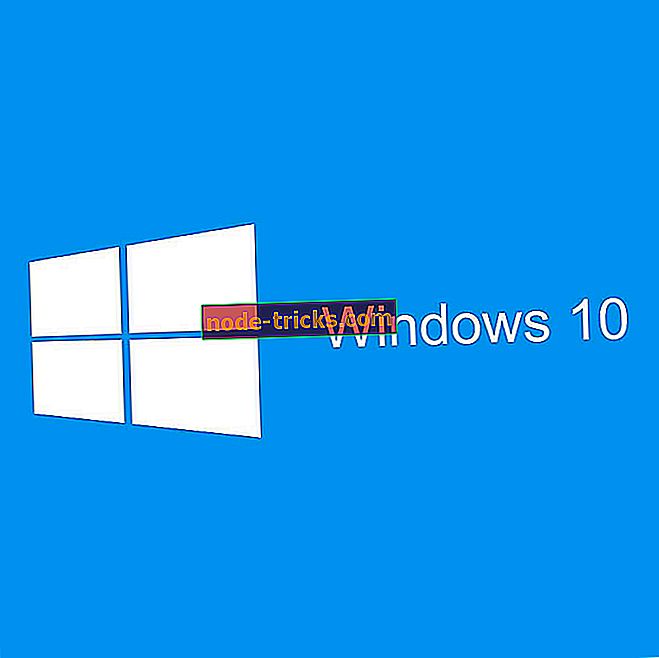ВИПРАВЛЕННЯ: Цей ключ продукту не можна використовувати для встановлення роздрібної копії Windows
Дізнатися, як видалити повідомлення про помилку Цей ключ продукту не можна використовувати для встановлення роздрібної копії Windows ? Якщо відповідь «Так», виконайте наведені нижче інструкції, щоб дізнатися, як швидко вирішити цю проблему та знову працювати з Windows 8 або Windows 10. \ t

Зазвичай повідомлення "Цей ключ продукту не можна використовувати для встановлення роздрібної копії Windows" з'являється, коли ви намагаєтеся встановити операційну систему Windows 10 на новому пристрої, можливо, недавно купленому. Отже, якщо ви хочете використовувати роздрібну версію операційної системи, ви можете легко зробити це за кілька хвилин свого часу.
РЕШЕНО: Цей ключ продукту не можна використовувати для встановлення роздрібної копії Windows
- Спочатку вам знадобиться роздрібна копія ISO для Windows 8 або Windows 10. \ t
Примітка: Ця копія операційної системи має бути такою ж версією, що й оригінальна, яку ви використовуєте на вашому ноутбуці або на робочому столі (наприклад: 64-разрядная програма Professional або інші).
- Встановіть файл ISO на завантажувальний DVD або компакт-диск.
- Перезавантажте операційну систему та завантажте з DVD-диска.
- Вам потрібно буде встановити Windows 8 або Windows 10 з DVD-диска за допомогою загального ключа.
Примітка: Ви можете побачити на веб-сайті корпорації Майкрософт саме те, де ви можете знайти загальний ключ для вашого пристрою, або ви можете його просто вписати, написавши повну назву версії Windows і слідом за словами «загальний ключ».
- Після інсталяції Windows 8 або Windows 10, вам потрібно буде клацнути лівою кнопкою миші на кнопці «Пуск» у нижній лівій частині екрана і клацнути лівою кнопкою миші на значку «Командний рядок адміністратора», щоб відкрити її.
Примітка: Дуже важливо відкрити вікно командного рядка з правами адміністратора.
- У вікні командного рядка потрібно написати "slmgr / upk" без лапок.
- Натисніть кнопку "Enter" на клавіатурі.
- Ця команда, яку ви ввели, вилучить загальний ключ продукту з системи.
- Завантажте додаток "RW Everything", перейшовши за посиланням нижче.
- Завантажити тут RW Everything
- Після завантаження та встановлення програми "RW Everything" вам потрібно буде відкрити її, двічі клацнувши на виконуваному файлі.
- Клацніть лівою кнопкою миші або натисніть кнопку "ACPI" у програмі.
- Тепер клацніть лівою кнопкою миші або торкніться вкладки “MSDM”, розташованої у верхній частині вікна.
- Вам необхідно скопіювати ключ, який знаходиться в полі "Дані".
- Відкрийте знову вікно "Командний рядок адміністратора", як ви зробили вище.
- Запишіть у вікні командного рядка наступний рядок "slui 3" без лапок.
- Натисніть кнопку "Enter" на клавіатурі.
- У вікні, що ви щойно відкрилися, вам потрібно буде вставити або написати ключ, який ви отримали від програми «RW Everything».
Після виконання вищезазначених кроків, ви побачите тепер, що ваш ключ активований, і ви можете використовувати ваш Windows 8 або Windows 10, як ви хочете. Якщо у Вас виникли питання стосовно цього питання, повідомте нам про це у коментарях нижче.
Примітка: Проглядаючи форуми Microsoft, ми помітили, що багато користувачів, які купили ноутбук OEM, скаржилися на цю проблему. Пам'ятайте, що якщо це вбудований ключ OEM, ви не можете використовувати його на іншому ПК. Іншими словами, не можна передавати ключі OEM з одного комп'ютера на інший.

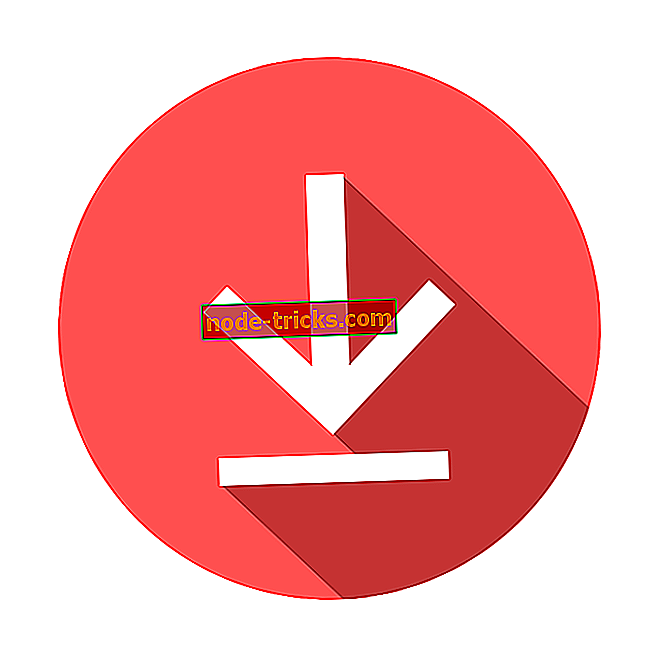
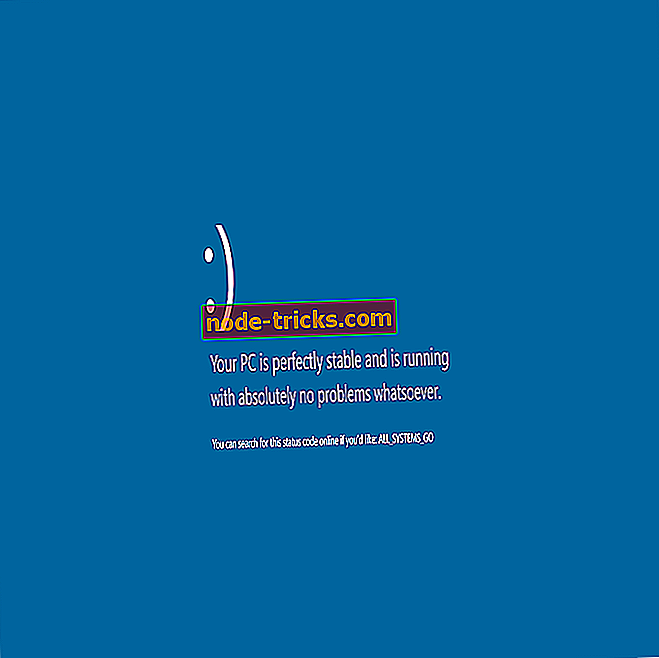

![Це найкращі VPN для Guild Wars 2 [2019]](https://node-tricks.com/img/vpn/769/these-are-best-vpns-8.png)